![]()
Doppelklicken Sie, um BERNINA-Sticksoftware zu starten.
|
|
Doppelklicken Sie, um BERNINA-Sticksoftware zu starten. |
Um BERNINA-Sticksoftware auszuführen, müssen Sie ein Konto registrieren.
1Doppelklicken Sie auf das Desktop-Symbol, um BERNINA-Sticksoftware 9 zu starten. Der folgende ‚Anmelde‘-Bildschirm wird angezeigt. Um sich anzumelden, müssen Sie zunächst ein Konto erstellen.
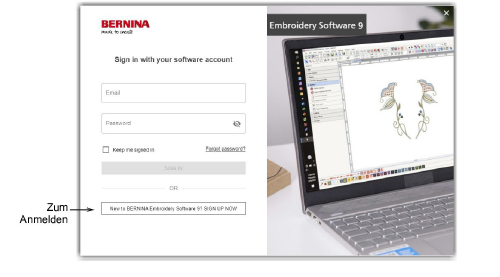
2Klicken Sie auf die ‚Jetzt anmelden‘-Schaltfläche und folgen Sie den Anweisungen auf dem Bildschirm. Für diesen Schritt ist eine Internetverbindung erforderlich.
Sie werden aufgefordert, ein Konto zu erstellen.
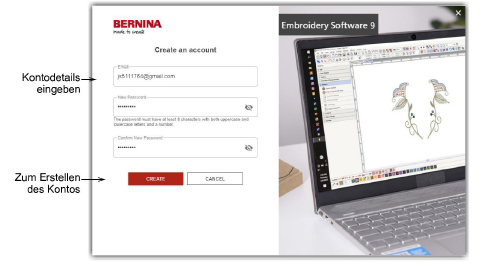
3Tragen Sie die Details ein und klicken Sie auf Erstellen.
Verwenden Sie beim Updaten Ihrer Software dieselbe E-Mailadresse, die Sie für die Registrierung Ihrer V8-Software benutzt haben. Das System gleicht dann automatisch den neuen Produktschlüssel mit dem alten ab.
Sie werden aufgefordert, zusätzliche Details einzugeben.
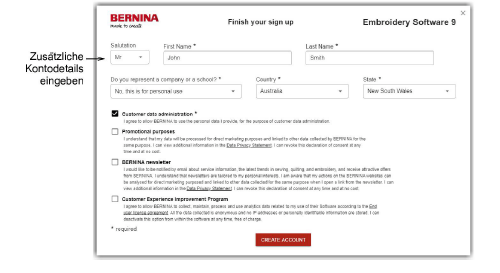
4Geben Sie diese Details ein und klicken Sie auf die ‚Konto erstellen‘-Schaltfläche. Der nächste Bildschirm ist der Überprüfungsbildschirm.
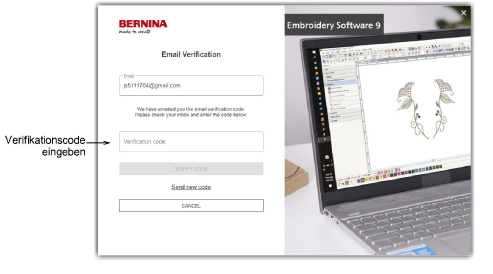
An die registrierte E-Mailadresse wird eine Verifikations-E-Mail gesendet.
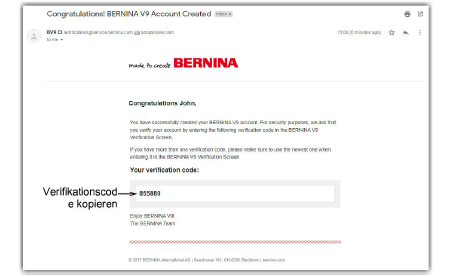
Wenn die E-Mail nicht zeitnah eintrifft, überprüfen Sie Ihren Spamordner. Falls nötig, klicken Sie auf die ‚Neuen Code senden‘-Schaltfläche.
5Kopieren Sie nach Erhalt den Code in der E-Mail – markieren Sie ihn und drücken Sie Strg+C – und fügen Sie ihn in das Verifikationscode-Feld ein.
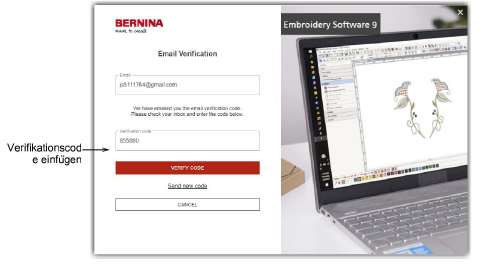
6Klicken Sie auf die ‚Code verifizieren‘-Schaltfläche. Sie werden aufgefordert, Ihren Produktschlüssel einzugeben.
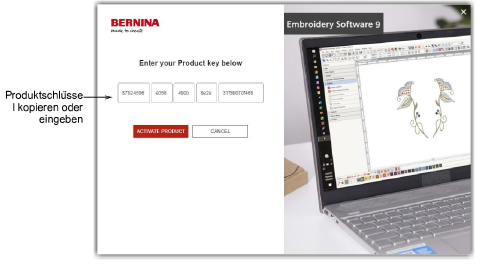
7Geben Sie Ihren Produktschlüssel ein, sofern Sie einen haben, und klicken Sie auf die ‚Produkt aktivieren‘-Schaltfläche. Wenn Sie von einer älteren Version updaten, werden Sie aufgefordert, die aktuelle Softwareversion auszuwählen, die Sie benutzen. Dies erfolgt nur, wenn die Software Ihre vorhandene Version nicht auffinden kann.
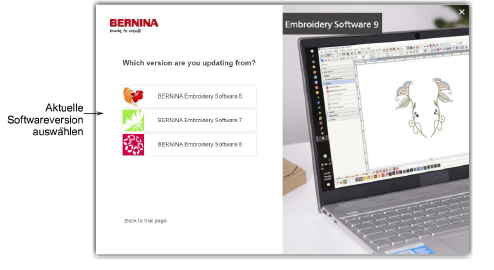
8Klicken Sie, um Ihre aktuelle Softwareversion auszuwählen. Sie werden aufgefordert, Ihren Dongle für das Update an Ihren PC anzuschließen.
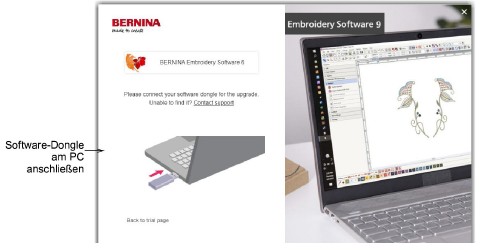
Nach der erfolgreichen Erkennung Ihres aktuellen Dongles oder Softwareschlüssels wird der Vorgang automatisch fortgesetzt. Der Hardware-Dongle wird nach einem erfolgreichen Update deaktiviert und kann entsorgt werden.